इंटेलियन OW10HL वनWeb LEO वापरकर्ता टर्मिनल

तपशील
- मॉडेल: इंटेलियन OW10HL
- माउंट अॅडॉप्टर: अॅडजस्टेबल माउंट अॅडॉप्टर (OW-6017)
- पोस्ट माउंट सुसंगतता: मानक 60 मिमी पोस्ट माउंट्स
- स्थापना: एकट्याने बसण्यासाठी डिझाइन केलेले.
उत्पादन वापर सूचना
माउंट अॅडॉप्टरला अँटेना जोडणे
- माउंट अॅडॉप्टर ६० मिमी माउंट पोस्टवर ठेवा आणि १३ मिमी हेक्स रेंच वापरून बोल्ट घट्ट करा.
- बिल्ट-इन लेव्हलिंग टूल वापरून माउंट अॅडॉप्टर जमिनीला समांतर ठेवण्यासाठी फिरवा, जेणेकरून बबल सर्कल गाइडमध्ये संरेखित होईल.
- माउंट अॅडॉप्टर मास्टला सुरक्षितपणे घट्ट करा.
आउटडोअर युनिट (ODU) स्थापना
- स्थापना आणि ऑपरेशन मार्गदर्शकाच्या आधारे वातावरणासाठी योग्य माउंट निवडा.
- हँडल्सवरून अँटेना उचला आणि माउंट अॅडॉप्टरवर ठेवा.
- अँटेनामधील छिद्रे माउंट अॅडॉप्टरवरील छिद्रांशी संरेखित करा आणि फिलिप्स स्क्रू ड्रायव्हरने स्क्रू बांधा.
- गरजेनुसार आरएफ हॅझार्ड स्टिकर लावा.
केबलला अँटेनाशी जोडत आहे
- अँटेनावरील एफ-कनेक्टरला कोएक्सियल केबल जोडा.
- बाह्य GNSS आवश्यक नसल्यास, जंपर केबल SMA कनेक्टरशी सुरक्षितपणे जोडलेली असल्याची खात्री करा.
ग्राउंडिंग अँटेना
सुरक्षिततेसाठी अँटेनाचे योग्य ग्राउंडिंग सुनिश्चित करा. वीज पडण्यापासून किंवा स्थिर विजेपासून संरक्षण करण्यासाठी ग्राउंडिंगसाठी देश-विशिष्ट सुरक्षा मानकांचे पालन करा.
इफेमेरिस डेटा अपडेट करत आहे
- भेट द्या https://ephemeris.oneweb.net/ltef/ आणि इफेमेरिस डेटा अपलोड करा. file.
- इंस्टॉल मेनूमध्ये, निवडा file आणि अपडेटसाठी अपलोड करा.
CNX-WIFI स्थापित करणे
- CNX-WIFI वरील F-कनेक्टरला कोएक्सियल केबल जोडा.
- पॉवर सप्लाय अॅडॉप्टरला CNX-WIFI शी जोडा आणि ते AC पॉवर आउटलेटमध्ये प्लग करा.
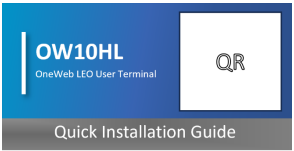
महत्वाची माहिती
हे मार्गदर्शक इंटेलियन OW10HL साठी मूलभूत स्थापना सूचना प्रदान करते. संपूर्ण स्थापना आणि ऑपरेशन मार्गदर्शकासाठी QR कोड स्कॅन करा. तुम्हाला कोणत्याही मदतीची आवश्यकता असल्यास, कृपया इंटेलियन तांत्रिक समर्थनाशी येथे संपर्क साधा support@intelliantech.com वर ईमेल करा.
सिस्टम पॅकेज अनपॅक करत आहे
- सोप्या आणि सुरक्षित अनपॅकिंगसाठी पायऱ्या फॉलो करा. सोल्युशनमध्ये इनडोअर आणि आउटडोअर युनिट असते. आउटडोअर आणि इनडोअर युनिट्स वेगवेगळे पॅक केले जातात. माउंट्स आणि माउंट अॅडॉप्टर वेगवेगळे विकले जातात आणि पॅक केले जातात. इंस्टॉलेशन सुरू करण्यापूर्वी तुमच्याकडे योग्य माउंट आणि माउंट अॅडॉप्टर असल्याची खात्री करा. ही सिस्टीम एका व्यक्तीने इन्स्टॉल करण्यासाठी डिझाइन केलेली आहे.
- बाह्य युनिट पॅकेजमध्ये खालील बाबींचा समावेश आहे:
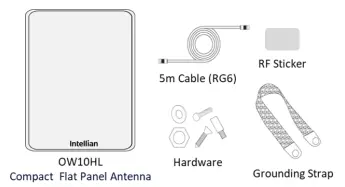
- इनडोअर युनिट पॅकेजमध्ये खालील बाबींचा समावेश आहे:
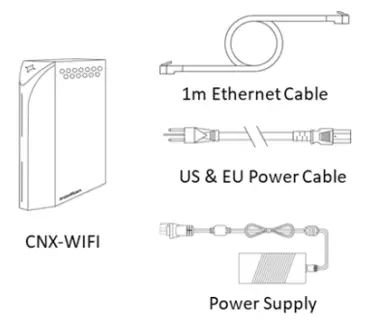
आउटडोअर युनिट (ODU) ची स्थापना
पर्यावरणासाठी सर्वोत्तम काम करणारा माउंट निवडा. पुन्हाview QR कोडद्वारे अॅक्सेस करता येणाऱ्या इंस्टॉलेशन आणि ऑपरेशन्स गाइडमधून योग्य माउंट प्रकारासाठी सूचना.
माउंट अॅडॉप्टरला अँटेना जोडत आहे
- इंटेलियन निश्चित स्थापनेसाठी अॅडजस्टेबल माउंट अॅडॉप्टर (OW-6017) वापरण्याची शिफारस करतो. अॅडजस्टेबल माउंट अॅडॉप्टर मानक 60 मिमी पोस्ट माउंट्सशी सुसंगत आहे. पूर्व-मंजूर माउंट्स येथून खरेदीसाठी देखील उपलब्ध आहेत
- इंटेलियन. अधिक माहितीसाठी स्थापना आणि ऑपरेशन्स मार्गदर्शक पहा.
- समायोज्य माउंट अॅडॉप्टरमध्ये सहज समायोजनासाठी बिल्ट-इन लेव्हलिंग टूल आहे. योग्य माउंट असेंबल झाल्यानंतर, या सूचनांचे अनुसरण करा.
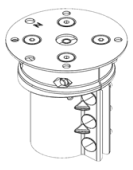
- माउंट अॅडॉप्टर ६० मिमी माउंट पोस्टवर ठेवा. आवश्यक असल्यास बोल्ट सोडवा.
- १३ मिमी हेक्स रेंच वापरून, माउंट अॅडॉप्टरवरील तीन बोल्ट मास्टवर घट्ट करा.
माउंट अॅडॉप्टर समतल करणे - बिल्ट-इन लेव्हलिंग टूल वापरून माउंट अॅडॉप्टर जमिनीला समांतर होईपर्यंत फिरवा. बबल सर्कल गाइडमध्ये संरेखित आहे याची पडताळणी करा.
- माउंट अॅडॉप्टर मास्टला घट्ट करा.
अँटेना जोडत आहे
- अँटेनाच्या तळाशी असलेले चार स्क्रू काढा आणि बाजूला ठेवा.
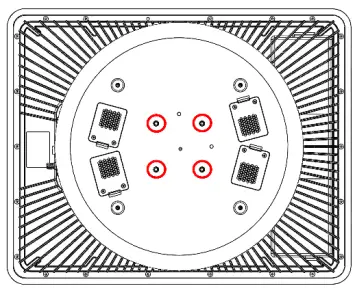
- अँटेना हँडलने उचलून आणि काळजीपूर्वक माउंट अॅडॉप्टरवर ठेवून माउंट अॅडॉप्टरच्या वर हलवा.
- अँटेनामधील छिद्रे माउंट अॅडॉप्टरवरील छिद्रांशी संरेखित करा. फिलिप्स स्क्रूड्रायव्हरने चार स्क्रू बांधा.
- आरएफ हॅझार्ड स्टिकर XXXX लावता येईल.
केबल अँटेनाशी जोडत आहे
सिस्टम केबल्स बसवण्यापूर्वी खालील सर्व गोष्टी पडताळल्या आहेत याची खात्री करा.
- कनेक्टर असलेल्या सर्व केबल्स पूर्णपणे सुरक्षित आणि भौतिक नुकसानापासून संरक्षित केल्या पाहिजेत.
- स्थापनेदरम्यान कोणत्याही केबल्स तीव्रतेने वाकू नका.
- वॉटरप्रूफ आणि यूव्ही प्रोटेक्टिव्ह टेप वापरून, बाहेर असलेले सर्व कनेक्टर बांधा.
- अँटेनावरील एफ-कनेक्टरला कोएक्सियल केबल जोडा.
- जंपर केबल SMA कनेक्टर्सना सुरक्षितपणे जोडलेली आहे याची खात्री करा. बाह्य GNSS वापरण्याची आवश्यकता नसल्यास काढू नका.
ग्राउंडिंग अँटेना
सुरक्षिततेसाठी अँटेनासाठी डायरेक्ट ग्राउंडिंग खूप महत्वाचे आहे. तुमच्या अँटेना हार्डवेअरला ग्राउंडिंगद्वारे वीज पडण्यापासून किंवा स्थिर विजेपासून संरक्षित केले पाहिजे. तुमची ग्राउंडिंग सिस्टम स्थापित करताना, ते तुमच्या देशातील सुरक्षा मानकांचे पालन करणे आवश्यक आहे.
CNX-WIFI स्थापित करणे
- CNX-WIFI स्वच्छ, कोरड्या जागेत असावा जिथे तो उभ्या स्थितीत ठेवता येईल.
- CNX-WIFI भोवती थंड होण्यासाठी पुरेशी जागा असल्याची खात्री करा.
- CNX-WIFI वरील F-कनेक्टरला कोएक्सियल केबल कनेक्ट करा.
- पॉवर सप्लाय अॅडॉप्टरला CNX-WIFI शी जोडा आणि AC पॉवर आउटलेटमध्ये प्लग इन करा.
CNX-WIFI चालू होण्यास सुमारे ३ मिनिटांपेक्षा कमी वेळ लागेल. CNX-WIFI बाहेरील युनिट यशस्वीरित्या चालू केल्यानंतर आणि पुढे जाण्यासाठी तयार झाल्यावर WAN LED चालू होईल. निळा दिवा घन किंवा लुकलुकणारा असू शकतो.
सेवा सक्षम करणे
- OW10HL आता कार्यान्वित होण्यासाठी तयार आहे. कार्यान्वित करण्याची प्रक्रिया एम्बेडेड लोकल यूजर इंटरफेस (LUI) किंवा इंटेलियन मोबाइल अॅपद्वारे केली जाऊ शकते. इंटेलियनचे मोबाइल अॅप येथे उपलब्ध आहे.
- CNX-WIFI पॅकेजमध्ये समाविष्ट असलेल्या इथरनेट केबलचा वापर करून मॅनेजमेंट पोर्टद्वारे किंवा मॅनेजमेंट SSID (xxxx) द्वारे तुम्ही CNX-WIFI शी कनेक्ट केलेले असल्याची खात्री करा. LUI मध्ये प्रवेश करण्यासाठी तुम्हाला कनेक्ट करणे आवश्यक आहे
- https://192.168.100.3.
होम स्क्रीन नेव्हिगेशन बारमधून इंस्टॉल निवडा. इंस्टॉल विझार्ड अँटेना सिस्टम कमिशनिंगसाठी सेटअपच्या पायऱ्या पार करेल. सिस्टमची स्थापना आणि कमिशनिंग पूर्ण करण्यासाठी आम्ही या विझार्डचा वापर करण्याची जोरदार शिफारस करतो.
- स्टार्ट ओव्हर बटण: तुम्हाला इंस्टॉलेशनच्या पहिल्या टप्प्यावर परत आणते.
- मागे जाण्याचे बटण: स्थापनेत एक पाऊल मागे जा.
- पुढील बटण: स्थापनेच्या पुढील चरणावर जा.

- जर दिलेली स्थिती आवश्यक असेल, तर पुढील बटण अक्षम केले जाते आणि सध्याची पायरी पूर्ण होईपर्यंत स्थापना पुढे जाऊ शकत नाही.
- इंस्टॉलेशन प्रक्रियेच्या पहिल्या पानावर एक स्प्लॅश स्क्रीन आहे जी सांगते की UT अद्याप इंस्टॉल केलेले नाही. इंस्टॉलेशनला पुढील पायरीवर जाण्यासाठी, इंस्टॉलेशन सुरू करा किंवा पुढे क्लिक करा.
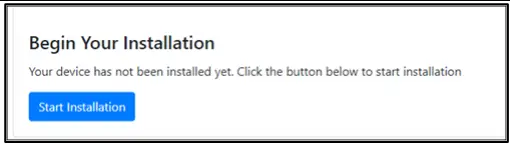
- पूर्ण होईपर्यंत एक प्रगती पट्टी दिसेल. पुढील कोणतीही कृती करण्याची आवश्यकता नाही.
- येथे जाऊन इफेमेरिस डेटा अपडेट करा https://ephemeris.oneweb.net/ltef/ आणि अपलोड करत आहे file.
- इंस्टॉल मेनूमधून, निवडा file आणि अपलोड निवडा.
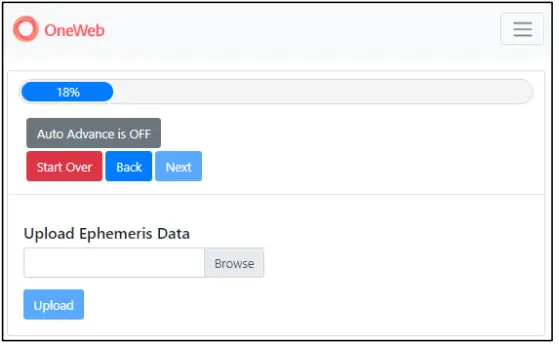
जर तुम्ही इन्स्टॉलेशन पूर्ण करण्यासाठी मोबाईल अॅप वापरला असेल, तर "ऑनलाइन" असा संदेश दिसेल. सिस्टम ऑनलाइन आहे याची पडताळणी करण्याचा दुसरा मार्ग म्हणजे कोणत्याही webसाइट
प्रमाणपत्रे

वारंवार विचारले जाणारे प्रश्न
प्रश्न: मी स्वतः अँटेना बसवू शकतो का?
अ: हो, ही प्रणाली एका व्यक्तीने बसवण्यासाठी डिझाइन केलेली आहे. यशस्वी स्थापनेसाठी दिलेल्या सूचनांचे काळजीपूर्वक पालन करा.
प्रश्न: अँटेना ग्राउंड करणे आवश्यक आहे का?
अ: हो, वीज पडण्यापासून किंवा स्थिर वीजेपासून संरक्षण करण्यासाठी सुरक्षिततेसाठी अँटेना ग्राउंड करणे अत्यंत महत्वाचे आहे. तुमच्या देशातील सुरक्षा मानकांचे पालन करा.
प्रश्न: मी इफेमेरिस डेटा कसा अपडेट करू?
अ: दिलेल्या लिंकला भेट द्या, इफेमेरिस डेटा अपलोड करा. file, आणि अपडेट करण्यासाठी इंस्टॉल मेनूमधील सूचनांचे अनुसरण करा.
कागदपत्रे / संसाधने
 |
इंटेलियन OW10HL वनWeb LEO वापरकर्ता टर्मिनल [pdf] स्थापना मार्गदर्शक OW10HL वनWeb LEO वापरकर्ता टर्मिनल, OW10HL, एकWeb LEO वापरकर्ता टर्मिनल, वापरकर्ता टर्मिनल, टर्मिनल |
